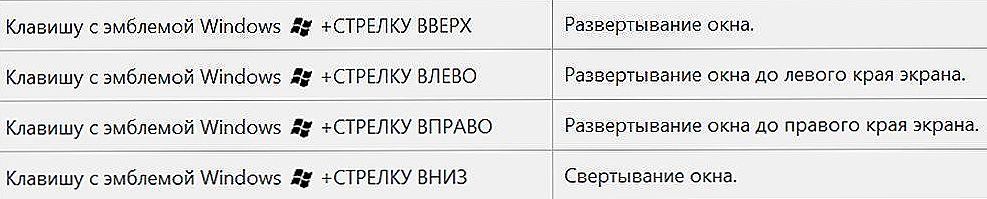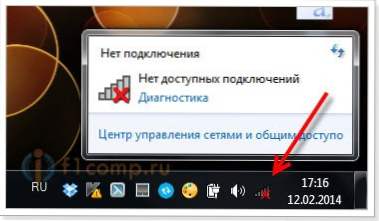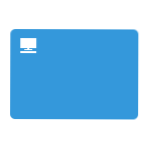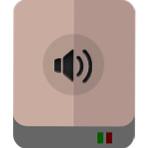sadržaj
- 1 ulaz
- 2 Aplikacija i upravljanje prozorima
- 3 dirigent
- 4 Virtualne radne površine
- 5 Tipkovnici sustava Windows
- 6 Snimke zaslona, vanjski monitor i kombinacije u igrama
- 7 Zapovjedna crta
- 8 Funkcijske tipke
- 9 Windows 10 specifične kombinacije
- 10 Windows 8 specifične kombinacije
- 11 zaključak
ulaz
Često koristite računalo i želite značajno pojednostaviti i ubrzati svoj rad na njemu? Operativni sustav Windows 10, pa čak i starije verzije imaju ugrađene funkcije za to - tzv. Vruće tipke. To su kombinacije gumba na tipkovnici, pritiskom na koju, korisnik može izvesti operaciju bez korištenja miša i kontekstnog izbornika sustava. Nakon što ste naučili najvažnije za svoj rad, možete značajno poboljšati njegovu produktivnost. Doista, unatoč činjenici da su sami razvojni programeri implementirali ogroman broj takvih kombinacija, dovoljno je za običnog korisnika da zna samo neke od njih za operacije koje najčešće obavlja.

Windows hotkeys recycled za udobnost
Nudimo vam glavne tipke za Windows u obliku prikladnog popisa i opis onoga što će biti rezultat.Možete ispisati ovaj popis, postaviti je na vidljivo mjesto i postupno proučiti tipke koje su vam potrebne.
Aplikacija i upravljanje prozorima
Win +:
- ← / → - priložite prozor programa koji se izvodi na lijevu ili desnu stranu zaslona.
- ↑ - ovisno o stanju prozora, možete ga proširiti na cijeli zaslon ili pričvrstiti na gornji kutak, dijelite radno područje na 4 dijela. Prvi pritisak razotkriva ga na polu-zaslonu, drugi - pričvršćuje se na gornji kut, treći - proširuje se na puni zaslon.
- ↓ - obavlja suprotno od prethodnog djelovanja. Kombinacija smanjuje aplikaciju ili ga pridaje u donji kut monitora.
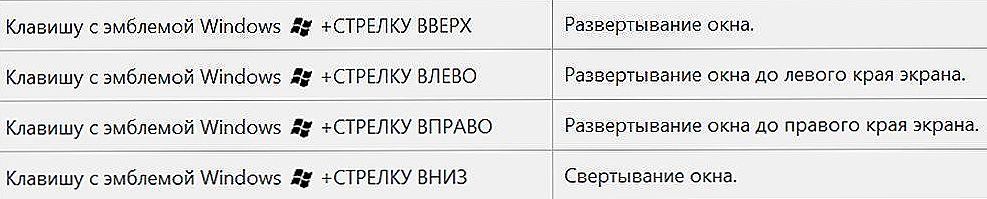
- D - omogućuje minimiziranje svih otvorenih programa pokretanjem radne površine, a zatim ih vratite natrag.
- Shift + M - povratak minimizira prozore na radno stanje.
- Dom - minimizira sve prozore osim one u kojem radite; kada ih pritisnete, sve ih vraća natrag.
- Shift + → ili ← - pomaknite prozor koji se prikazuje na drugi povezani monitor.
- T - omogućuje pokretanje programa s programske trake; Odaberite željeni program, pritisnite tipku Enter.
- 0 ... 9 - broj koliko je aplikacija dodijeljena vašoj programskoj traci, a zatim pritisnite kombinaciju tipki "Windows + broj od 0 do 9" kako biste pokrenuli željeni program.
Osim toga:
Alt + Tab - omogućuje vam prebacivanje uključenih programa.
Alt + F4 - zatvorite pokretni prozor (slično križištu u gornjem kutu).
dirigent
Win + E - aktivirajte Windows Explorer.
Ctrl +:
- N - pokrenuti novi prozor.
- Shift + N - stvorite novu praznu mapu.
- Kotačić za upravljanje mišem - promijenite vrstu datoteka i mapa (velike ikone, tablice, popis ...).
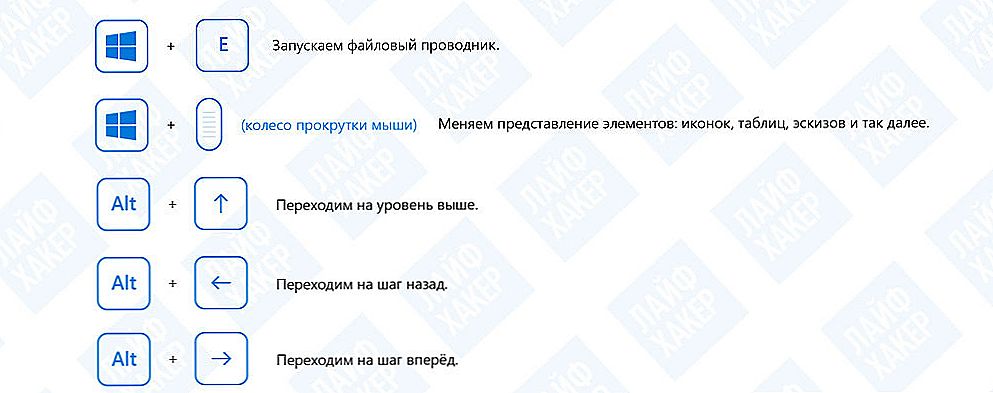
Alt +:
- ↑ - vratite se na jednu razinu.
- ← - povratak u prethodnu mapu iz povijesti pregledavanja.
- → - idite na sljedeću mapu iz povijesti pregledavanja.
Virtualne radne površine
Win +:
- Ctrl + D - stvorite novu virtualnu radnu površinu.
- Ctrl + ← - prebacivanje između desktopa s desna na lijevo.
- Ctrl + → - prebacivanje između stolnih računala s lijeva na desno.
- Ctrl + F4 - zatvorite aktivnu virtualnu radnu površinu sa svim pokrenutim aplikacijama.
- Tab - prikazuje sve radne površine i programe otvorene na svakoj od njih.
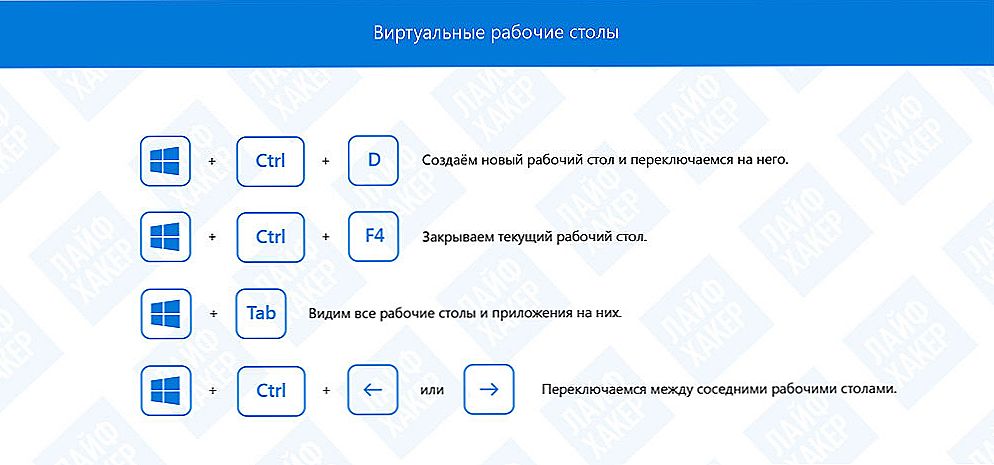
Tipkovnici sustava Windows
Ctrl +:
- A - odaberite sadržaj cijelog zaslona.
- C - kopirajte označene stavke.
- X - reziraj odabrane stavke.
- V - zalijepiti kopirane elemente.
- D - izbrišite označene stavke.
- Z - poništite zadnju operaciju.
- Y - ponovite zadnju operaciju.
Alt + strelice - rotirati prikaz sadržaja prozora. Na običnim računalima ili prijenosnim računalima rijetko se koristi, jer je rotacija zaslona gotovo neophodna. Prilikom povezivanja sustava s više zaslona možda ćete morati zakrenuti jedan od njih.Na tabletima je rotacija zaslona automatska.
Shift + Esc - preuzmite Windows Task Manager.
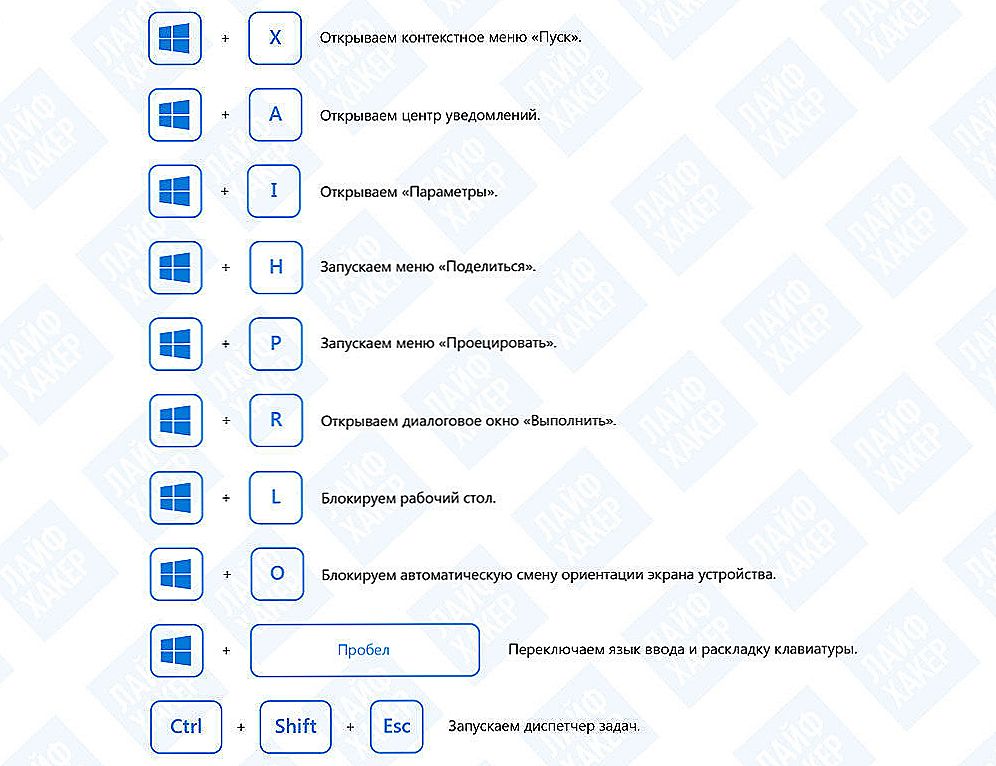
Win +:
- F1 - Pomoć za Windows.
- R - pokreće dijaloški okvir za izvršavanje naredbi sustava.
- Razmaknica - promijenite ulazni jezik i izgled tipkovnice.
- A - pokrenite Centar za podršku i ploču s obavijestima o sustavu Windows 10.
- S - otvorite pretraživanje sustava (ne smije se miješati s pretraživanjem unutar aplikacije).
- H - nazovite izbornik "Podijeli" (u većini slučajeva, besmislen čip, jer je skup aplikacija koji podržavaju tu funkciju zanemariv).
- I - pokrenite postavke sustava (najvažnije u sustavu Windows 10).
- K - nazovite izbornik za spajanje vanjskih uređaja.
- X - izbornik sustava za pokretanje sustava (slično desnoj tipki miša na gumb Start).
- U - Centar za pristupačnost.
- Unesi - pripovjedač.
- L - zaključavanje računala.
Shift + Delete - potpuno će izbrisati datoteke bez da ih najprije stavite u otpad.
Alt + Enter - pregledajte svojstva odabrane stavke, bilo da se radi o disku, mapi ili samo datoteci.
Snimke zaslona, vanjski monitor i kombinacije u igrama
Win +:
- PrtScr - izradite snimku zaslona i spremite ga u mapu "Snimke zaslona" u biblioteci "Slike".
- Alt + PrtScr - stvorite snimku zaslona igre.
- G - pokretanje igre s nekim zanimljivim značajkama, na primjer, za snimanje prolaza sljedeće razine za svoj video blog.
- Alt + G - snimanje akcija aktivnog prozora u posljednjih 30 sekundi.
- Alt + R - pokretanje ili zaustavljanje snimanja.
- P - pojavljuje se dodatni izbornik za povezivanje s monitorom; broj bodova ovisi o verziji sustava (na sustavu Windows 10, možete odabrati prikaz istog sadržaja na oba monitora, proširiti sliku pomoću drugog zaslona ili isključiti jedan od njih).
Zapovjedna crta
Počevši od sustava Windows 10, linija naredbi naučila je razumjeti najpopularnije hotkeys. Zahvaljujući tome, čak i početnici mogu pratiti složene upute, obavljati operacije pomoću naredbenog retka, ne bojte se pogriješiti ako je naredba predugačka.
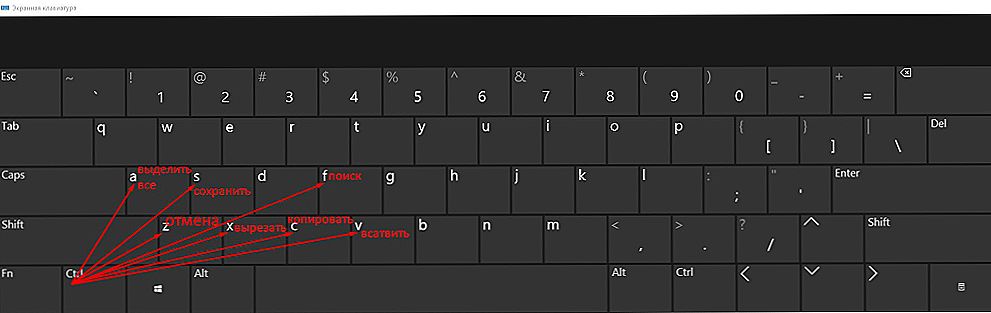
Ctrl +:
- C - kopirajte odabranu komponentu.
- V - kopirana naredba je umetnuta na kraju popisa.
- A - odaberite tekst cijele linije (ako je prisutan, inače će svi tekst u prozoru biti označeni).
- F - pretraživanje unutar uslužnog programa.
Alt + F4 - izađite iz naredbenog retka (slično kao križ).
Shift +:
- → ili ← - odaberite znak desno ili lijevo od pokazivača.
- ↑ ili ↓ - odaberite liniju ispod ili ispod kursora.
- Ctrl + → ili ← - označite riječ desno ili ulijevo pokazivača.
- Home / End - odaberite tekst na početak ili kraj linije (ovisno o položaju pokazivača).
- Page Up / Page Down - odabir teksta na početak ili kraj zaslona u odnosu na položaj pokazivača.
Funkcijske tipke
F1 - pomoć. Otvara se pomoć aktivne aplikacije.
F2 - preimenuj datoteku.
F3 - pokrenite pretraživanje.
F4 - prikazati padajući popis u adresnoj traci sustava Windows Explorer.
F5 - osvježite zaslon.
F6 - prebacivanje između elemenata aktivne aplikacije.
F7 je povijest naredbi koje koristi naredba.
F10 - prikaz skrivenog izbornika.
F11 - prikaz cijelog zaslona programa.
Kartica - kretanje između elemenata ili oblika u dijaloškom okviru programa.
PrtScr - izradite snimku zaslona i spremite ga u međuspremnik.

Windows 10 specifične kombinacije
Win + W - pokrenite izbornik za rad s elektroničkom olovkom.
Windows 8 specifične kombinacije
Win - omogućuje vam da se prebacujete između izbornika podzemne željeznice preko cijelog zaslona i zadnjeg prozora programa.
Win +:
- C - Izlaz iz pop-up ploče na desnoj strani zaslona.
- Q - pretraživanje instaliranih aplikacija.
- F - potražite datoteke na tvrdom disku.
- W - traženje parametara uređaja.
- Z - alatna traka u Metro aplikacijama.
- V - prikaz aktivnih obavijesti.
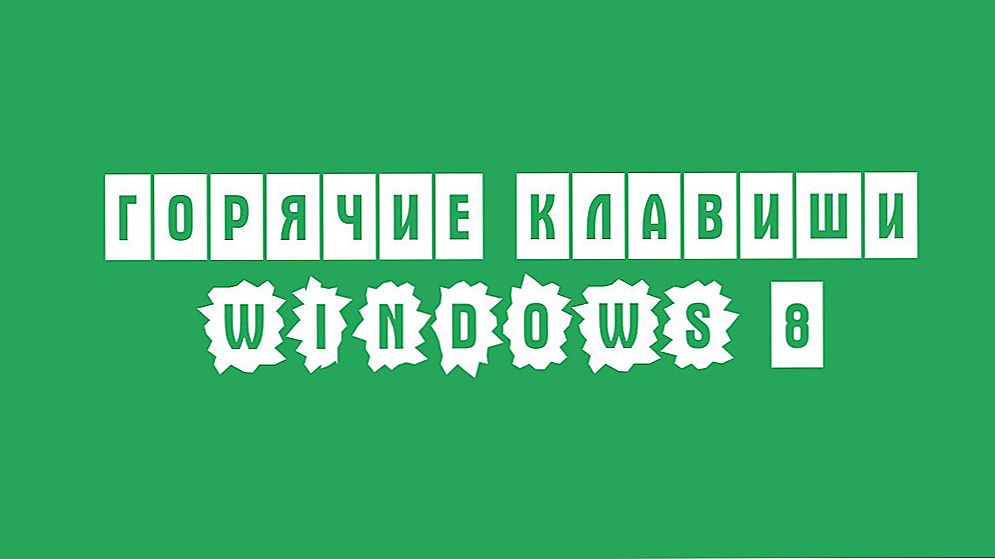
I tu su i takvi gumbi:
Page Up / Page Down - pomicanje početnog stila Metro stila.
Alt + Esc - alternativno prebacivanje između pokretnih programa.
zaključak
Kao što vidite, operacijski sustav Windows dizajniran je za nezrele korisnike i korisničke radionice. Vruće tipke su dizajnirane prvenstveno radi pojednostavljivanja rada i uštede vremena. Možete i pojednostaviti rad s datotekama i brzo rotirati zaslon. Imajte na umu da neki programi imaju svoje kratice i kombinacije, kako bi ih naučili, pročitajte pomoć aplikacije.
Koristite li tipkovničke prečace tijekom rada na računalu? Koji je tim najpopularniji? Recite nam o tome u komentarima.